如何把图片保存到文件夹 电脑怎么把多张照片整理到同一个文件夹里
更新时间:2023-05-15 13:59:53作者:xiaoliu
如何把图片保存到文件夹,在日常生活中,我们经常需要保存各种图片。可能是在浏览网页时看到的美食图片,也可能是朋友分享给我们的生活照片。但是保存图片并不仅仅是将其拖进下载文件夹那么简单,我们还需要将其整理到不同的文件夹中,以便于查找和管理。而对于电脑不太擅长的朋友们来说,如何把多张照片整理到同一个文件夹里也成了一件比较困扰的问题。那么在接下来的文章中,我们将分享一些实用的方法,希望能对你有所帮助。
电脑怎么把多张照片整理到同一个文件夹里
方法如下:
1.新建文件夹
在电脑桌面,右键,选择“新建”,再选择“文件夹”。
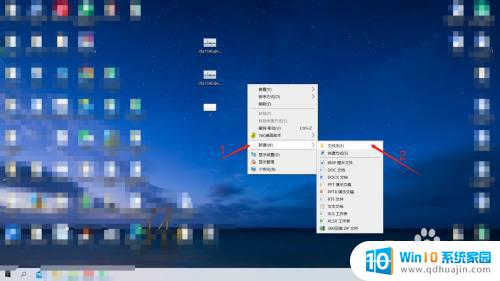

2.方案一:直接拖曳到文件夹
将放在桌面的照片一张张依次拖曳到文件夹,即可完成将照片放在文件夹。

3.所有图片同时拖曳到文件夹
按Ctrl 键不放,选择所有图片。拖曳到文件夹。

4.所有照片剪切
按Ctrl 键不放,选择桌面的照片。右键,选择剪切,再打开文件夹。
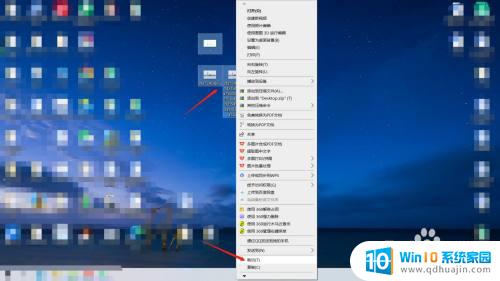
5.
同时粘贴所有照片
再打开文件夹,按“Ctrl+V”。或在文件夹内右键,选择粘贴即可。
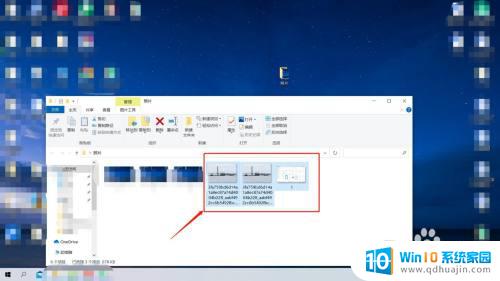
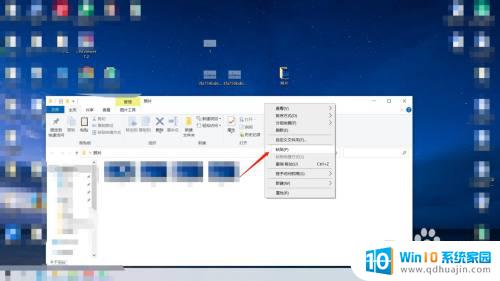
总而言之,将图片保存到文件夹其实非常简单,只需在打开图片时选择保存或另存为,然后选择文件夹即可。如果想要整理多张照片到同一个文件夹里,可以选择将它们选中后复制到目标文件夹,或者利用批量操作工具进行快速整理。无论哪种方式,都可以轻松完成对照片的整理和管理,方便浏览和使用。
如何把图片保存到文件夹 电脑怎么把多张照片整理到同一个文件夹里相关教程
热门推荐
电脑教程推荐
win10系统推荐
- 1 萝卜家园ghost win10 64位家庭版镜像下载v2023.04
- 2 技术员联盟ghost win10 32位旗舰安装版下载v2023.04
- 3 深度技术ghost win10 64位官方免激活版下载v2023.04
- 4 番茄花园ghost win10 32位稳定安全版本下载v2023.04
- 5 戴尔笔记本ghost win10 64位原版精简版下载v2023.04
- 6 深度极速ghost win10 64位永久激活正式版下载v2023.04
- 7 惠普笔记本ghost win10 64位稳定家庭版下载v2023.04
- 8 电脑公司ghost win10 32位稳定原版下载v2023.04
- 9 番茄花园ghost win10 64位官方正式版下载v2023.04
- 10 风林火山ghost win10 64位免费专业版下载v2023.04